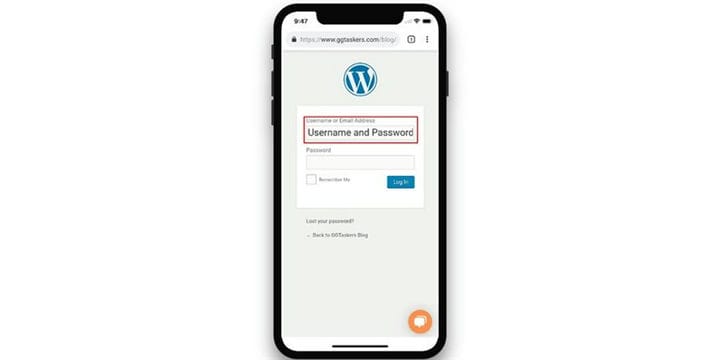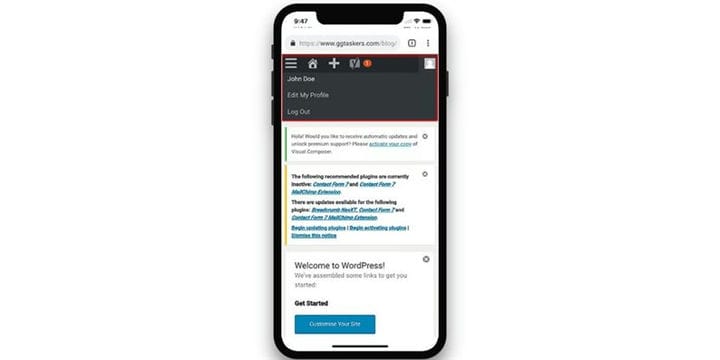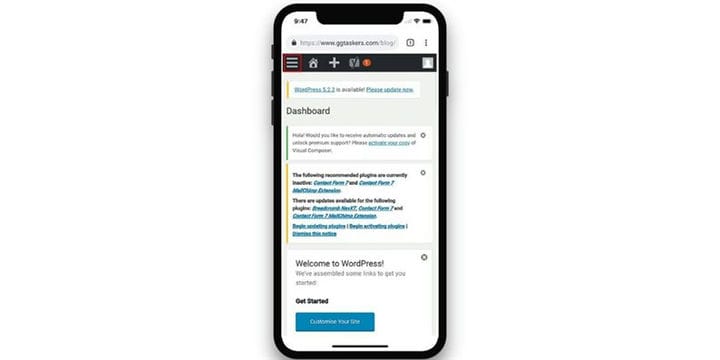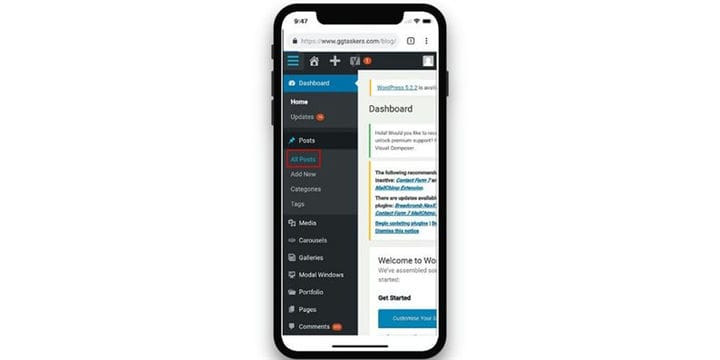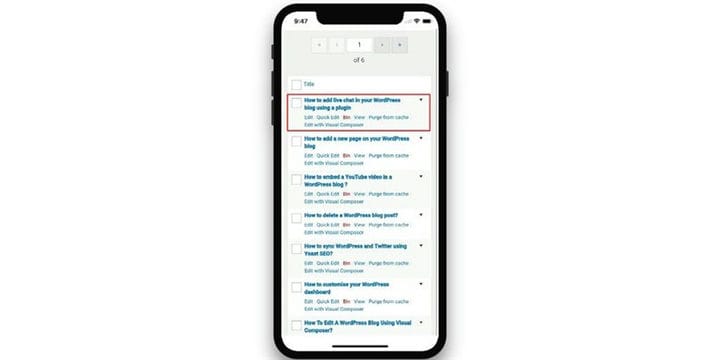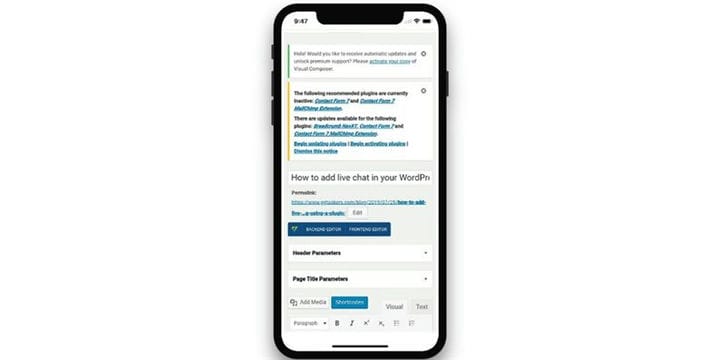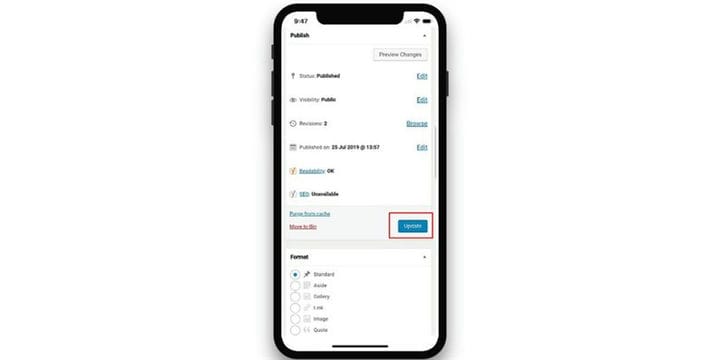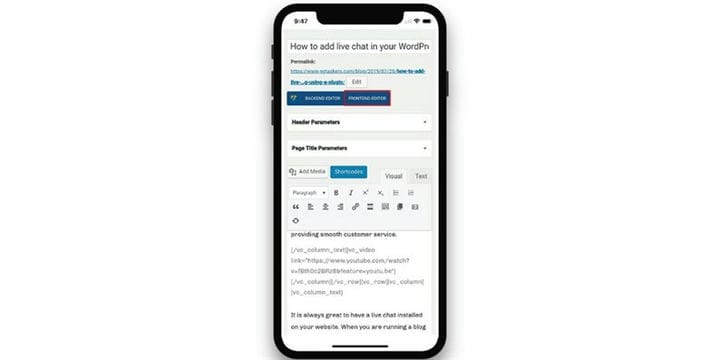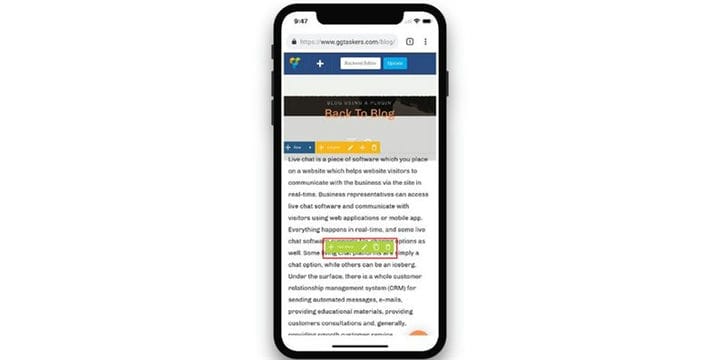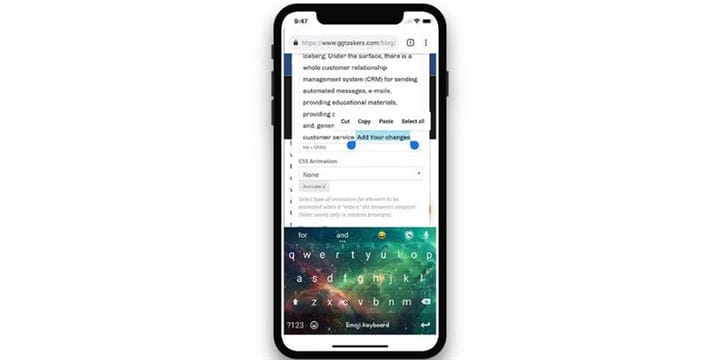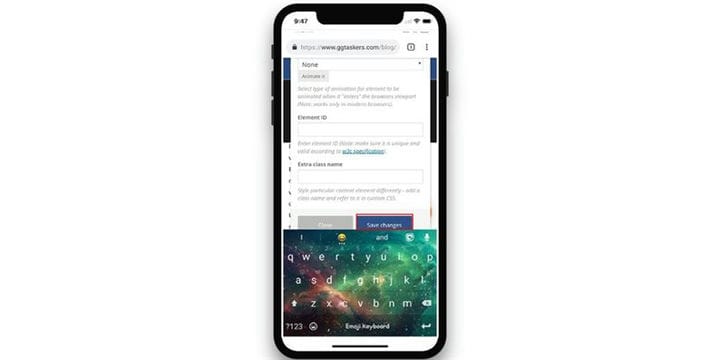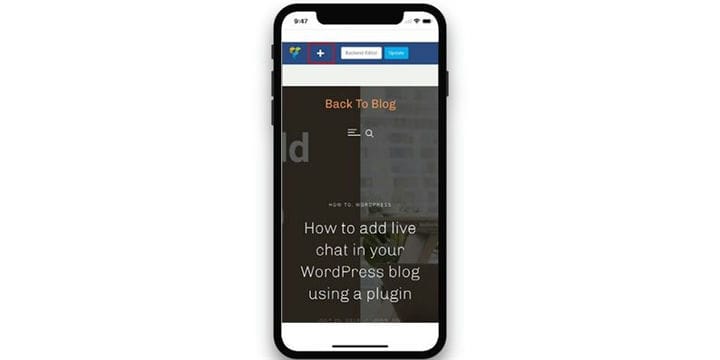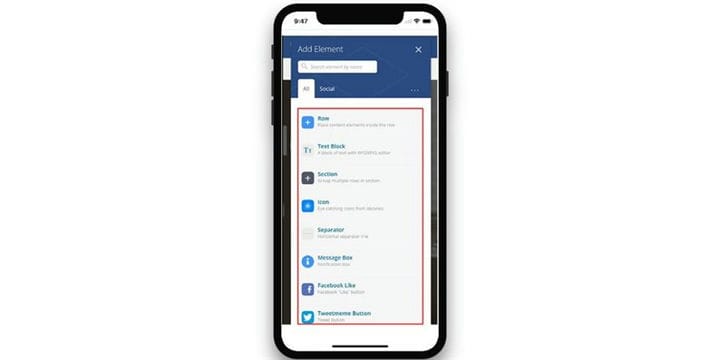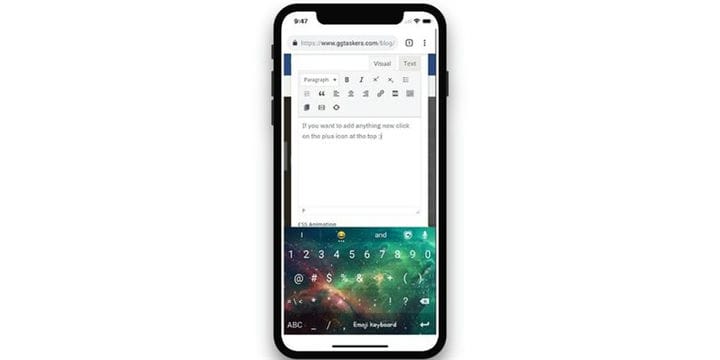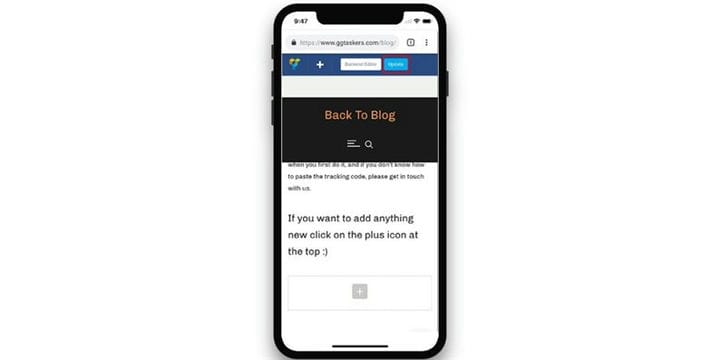Як відредагувати публікацію блогу WordPress за допомогою смартфона
Сьогодні нашим життям керують смартфони, більш ніж 50% веб-трафіку генерується з мобільних пристроїв. Незалежно від того, ведете ви веб-сайт електронної комерції чи просто ведете блог, вам завжди потрібно бути в курсі новин. Ви завжди можете редагувати публікацію блогу WordPress на Android за допомогою смартфона. Сьогодні я покажу, як ви можете редагувати свою публікацію в блозі WordPress, використовуючи лише смартфон Android.
Крок 1. Вам потрібно перейти до серверної частини вашого веб-сайту або для WordPress; він відомий як wp-admin. Wp-admin — це універсальний логін для веб-сайту WordPress. Припустимо, ваш веб-сайт www.example.com, тоді вам потрібно ввести URL-адресу як www.example.com/wp-admin за допомогою браузера смартфона.
Крок 2: Після входу ви потрапите на свою інформаційну панель. Тепер ви повинні переконатися, що ви увійшли як адміністратор.
Крок 3. Щоб відкрити меню інформаційної панелі, вам потрібно натиснути на три прямі паралельні лінії у верхній лівій частині екрана.
Крок 4. У меню інформаційної панелі ви знайдете вкладку під назвою «Публікації». Коли ви клацнете на публікаціях, трохи більше підрозділів зсуватиметься вниз, ніж вам потрібно натиснути на Усі дописи.
Крок 5: Після того, як ви клацнете на всі публікації, ви потрапите на нову сторінку, де ви знайдете всі публікації, які ви опублікували на сайті свого блогу. Вам потрібно вибрати блог, який потрібно редагувати.
Крок 6: По-перше, ви перейдете на серверну частину публікації в блозі. У цьому розділі можна редагувати внутрішню інформацію про свою публікацію в блозі.
Крок 7: Коли ви закінчите редагування, вам потрібно натиснути «Оновити». Це оновить серверну інформацію, яку ви щойно відредагували.
Крок 8: Тепер прокрутіть вгору, і ви знайдете інший варіант під назвою frontend. Щоб редагувати вміст блоку, наприклад текст, зображення та відео, потрібно натиснути на інтерфейс.
Крок 9: Щоб відредагувати текстовий блок, вам потрібно натиснути на маленьку іконку ручки. Коли ви помістіть палець на текстовий розділ, з’явиться меню редагування.
Крок 10: відкриється вікно редактора, і там вам потрібно відредагувати інформацію, або ви також можете додати або видалити будь-який текст, який хочете.
Крок 11: Коли ви закінчите, вам потрібно натиснути кнопку зберегти зміни. Це збереже інформацію, яку ви додали до текстового блоку.
Крок 12. Якщо ви хочете додати новий елемент, наприклад зображення, можливо, відео або просто інший текстовий блок, вам потрібно прокрутити вгору та натиснути значок плюса у верхньому лівому куті екрана.
Крок 13: Ви побачите, що відкрито вікно нового елемента, і там вам потрібно вибрати елемент, який ви можете додати. Я вибрав новий текстовий блок.
Крок 14. Додайте новий текст, який ви хочете додати до свого допису в блозі, і коли ви закінчите, натисніть «Зберегти зміни».
Крок 15: Ви побачите, що ваш новий текстовий блок додано, і тепер вам потрібно натиснути кнопку оновлення у верхньому правому куті сторінки. Це оновить допис у блозі та опублікує зміни, які ви щойно додали.
Це воно !!! ви щойно відредагували одну зі своїх публікацій у блозі зі свого смартфона. Це може бути дуже корисно, коли вам потрібно щось зробити на ходу або під час подорожі. Якщо у вас все ще виникла плутанина, залиште коментар нижче.